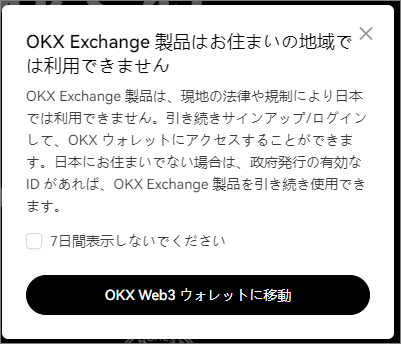
※日本からアクセスした際の表示
2023年6月26日時点、日本ユーザーから利用ができない声が挙がっています。※現時点では公式発表なし
各メディアからも報道されています。
- Binance(バイナンス)/Huobi(フォビー)※中国の三大取引所の一つ
- 取引量ランキング世界TOP30位
- 2014年設立
中国の三大取引所の一つで世界でもトップクラスの取引高があり、香港郊外に拠点があります。中国本土に拠点があると、中国政府による強い規制があり、取引所の閉鎖のリスクがありますよね。
それでは今回は、仮想通貨の取引所「OKEX」の
- 登録・口座開設方法
- 二段階認証の設定
- SMS認証の設定
解説していきます。
目次
OKEXの仮想通貨取引所とは?
 参照元 https://neonewstoday.com/
参照元 https://neonewstoday.com/
OKEX社は、
- okex.com:全世界対象
- okcoin.cn:中国人対象
- okcoin.com:USDユーザー対象
3つの取引所を運営しています。仮想通貨の取引量を確認すると「okex.com」の流通が一番多く、日本の方には「okex.com」を推奨します。
2020/9/28現在、約450種類ほどの仮想通貨の取り扱いがあり、世界でも数多くの銘柄の取引が可能です。「億り人」を狙いたい方、仮想通貨の中級者以上にはおすすめです。
OKEXの登録・口座開設の方法は?

OKEXの口座開設方法は、
- スマートフォン(中国語表記)
- PC(英語・中国語選択可)
残念ながら日本語表記がありませんので、英語表記がある「PC」にて登録される事をおすすめします。また多くの取引所にて必要な本人確認・身分証の提出が不要の為、口座開設は簡単に行う事ができます。
但しセキュリティ面のリスクがあるので、二段階認証を必ずおすすめします。後ほど、解説させて頂きます。
それではまずは、OKEXの登録・口座開設から紹介します。
PCにてOKEX登録・口座開設の方法!
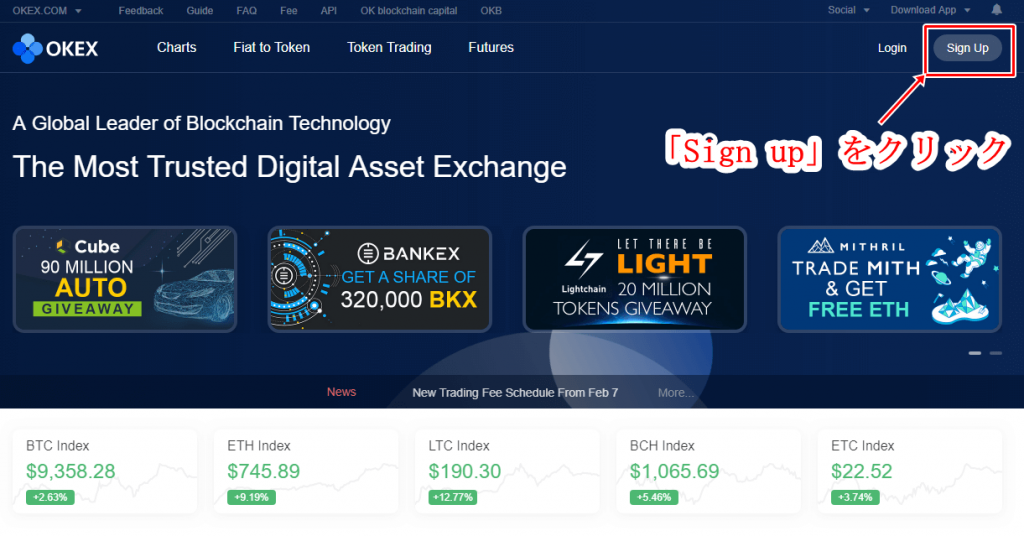
まずは公式サイトにアクセスをする。
URL(招待コード付き):https://www.okex.com
今のところフィッシングサイトの報告事例はありませんが、URLは良く確認して下さいね。
1.【Sign up with email】をクリック
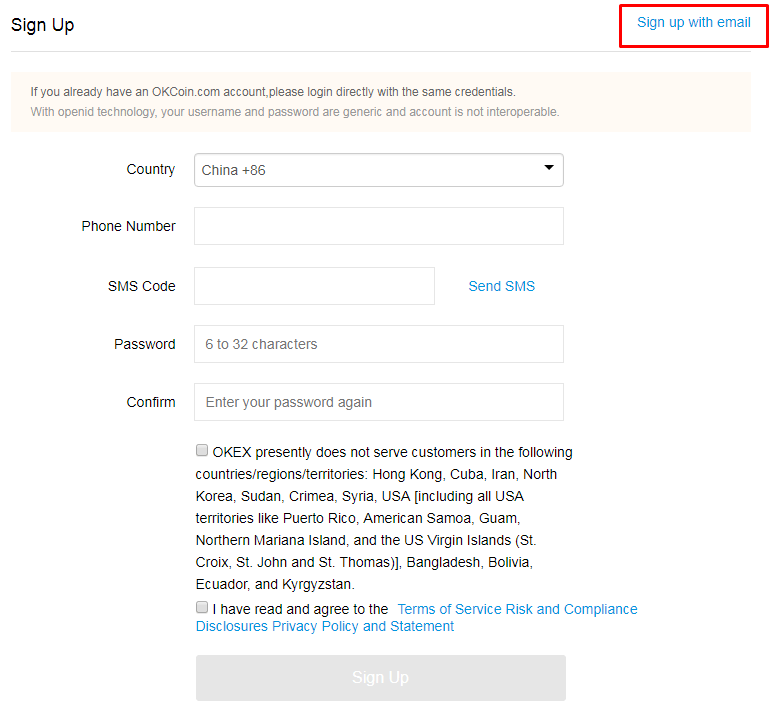
OKEXの取引所では、
- 電話番号登録
- E-mail登録
いずれかより口座開設が可能です。電話番号登録を先に実施すると、毎回SMS認証が求められるのでメアド登録からおすすめします。
2.【メールアドレス】の入力
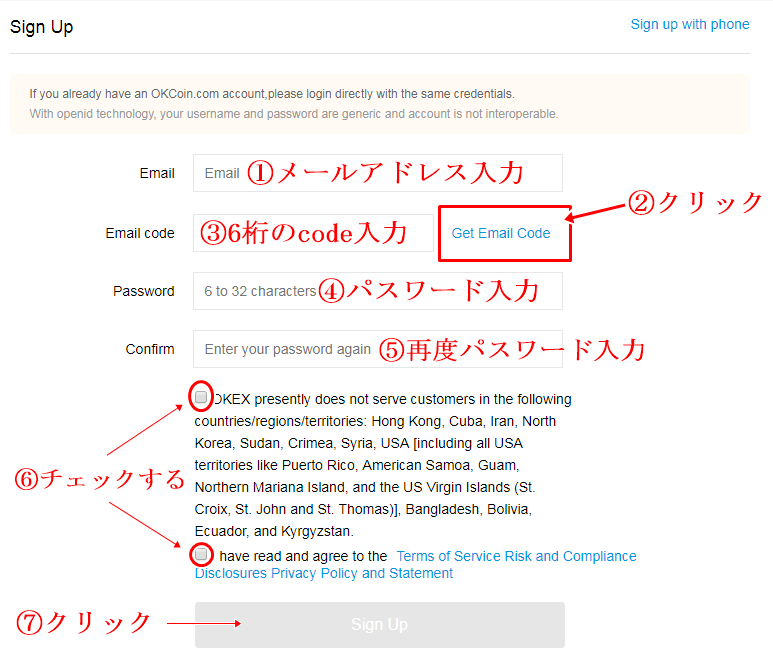
続いては、
- メールアドレスの入力
- 青文字の「Get Email Code」をクリック
- 登録メアドに「6桁のコード」が送信される
- 上記の「6桁のコード」を入力
- パスワードの設定
- チェックボックスをクリック
- 「Sign Up」をクリック
問題がなければ、「Sign Up」のアイコンが灰色から水色に変わります。
3.【Verify Now】をクリック
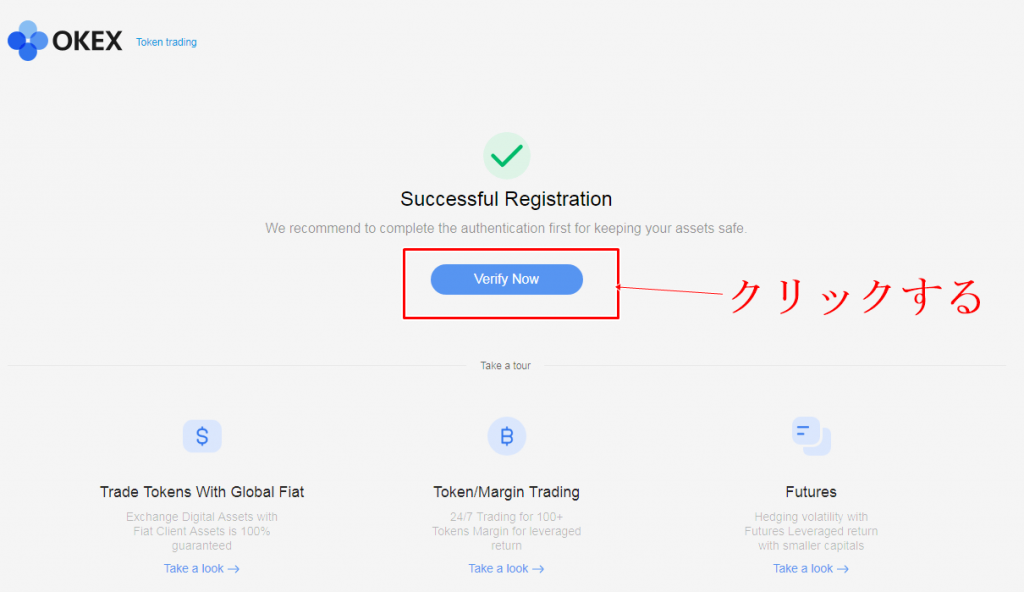
「Verify Now」とは、「正しい事を確かめる」という意味で、問題がなければクリックをします。これでOKEx取引所のアカウント作成が完了です。
OKEXの二段階認証の設定方法!
↑概要・注意事項は上記をクリック↑
先ほどもお伝え致しましたが、SMS認証を先に実行してしまうと、毎回、SMSの設定が要求されるので最後に実施しましょう。それでは、二段階認証の設定方法を案内します。
1.【Settings】をクリック
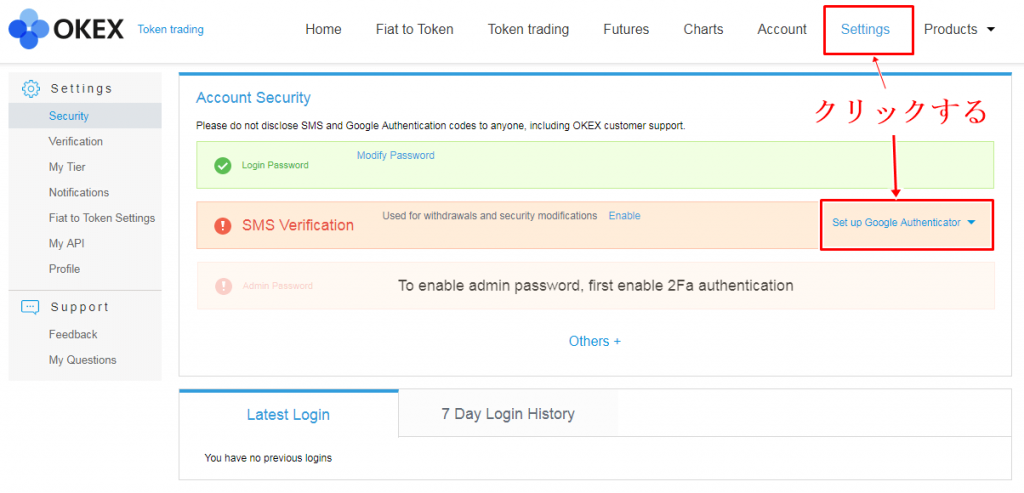
TOP一覧の「Settings」をクリック後、「Set up Google Authenticator」をクリックします。
2.【Set】をクリック
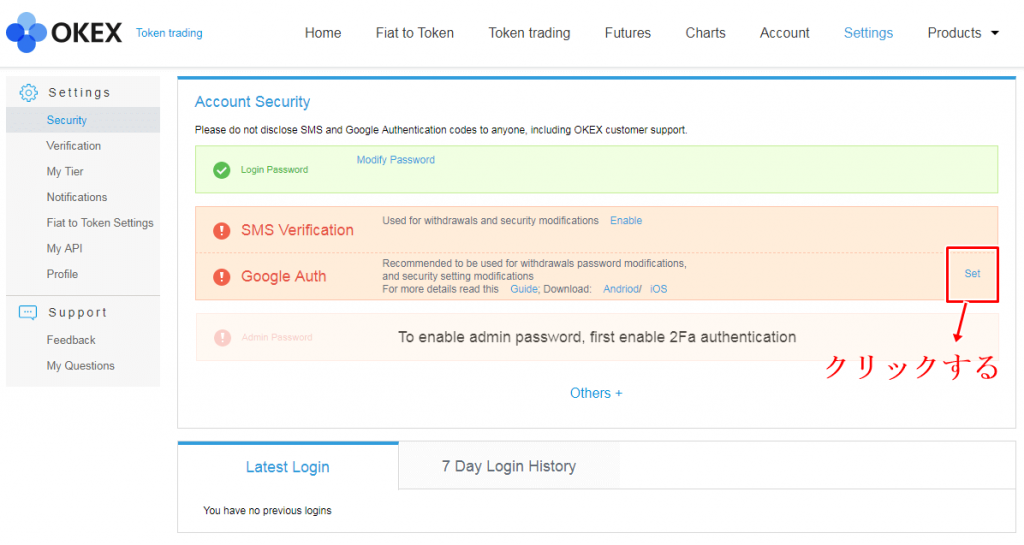
右端の「Set」をクリックすると、二段階認証の画面が表示されます。
3.二段階認証アプリ表示の数字を入力
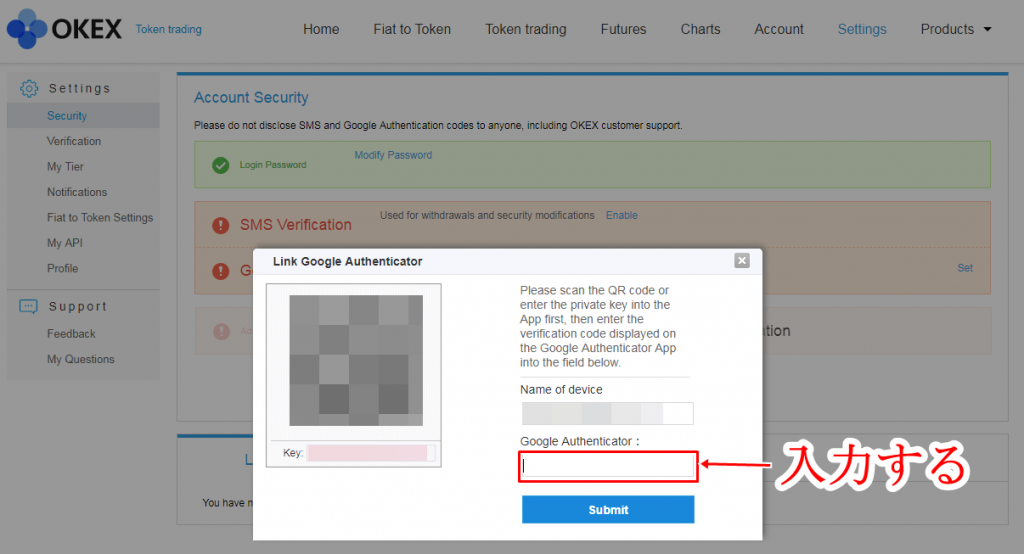
QRコードは再発行が出来ないので、スクリーンショットで保存・保管する事をおすすめします。
「Submit(提示する)」をクリックすると、下記の画面に移行します。
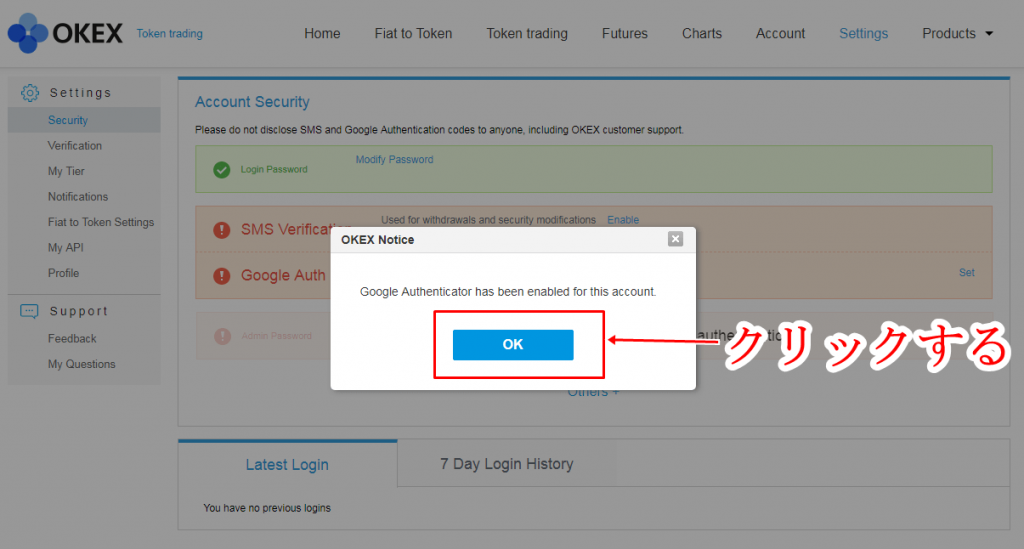
「OK」をクリックすると、下記のTOP画面に戻ります。
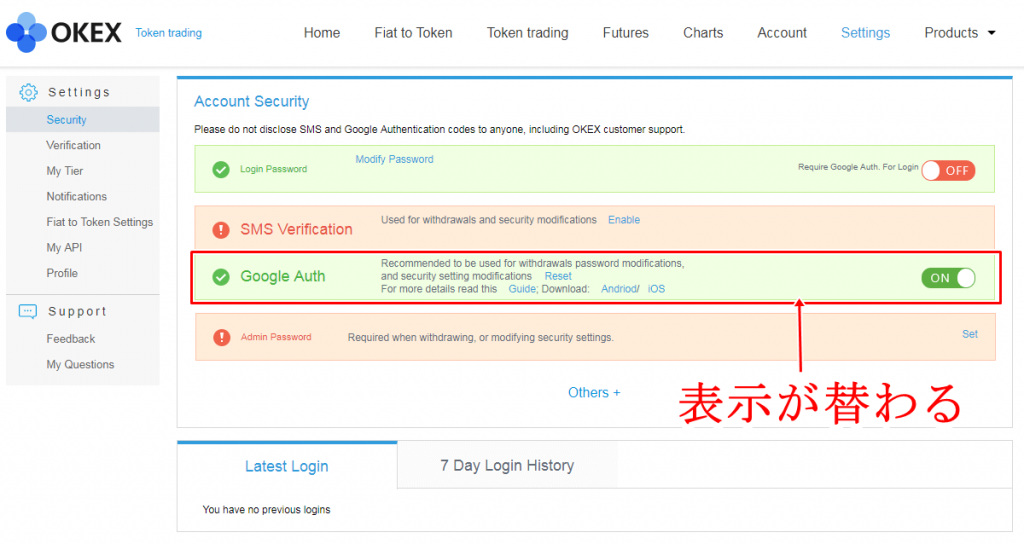
これで二段階認証の設定は完了となります。
OKEXの管理者パスワードの設定方法!
OKEXの取引所では、【管理者パスワード】の設定が必要です。
ログインする際のパスワードとは、異なるパスワードを設定しましょう。
1.【Set】をクリック
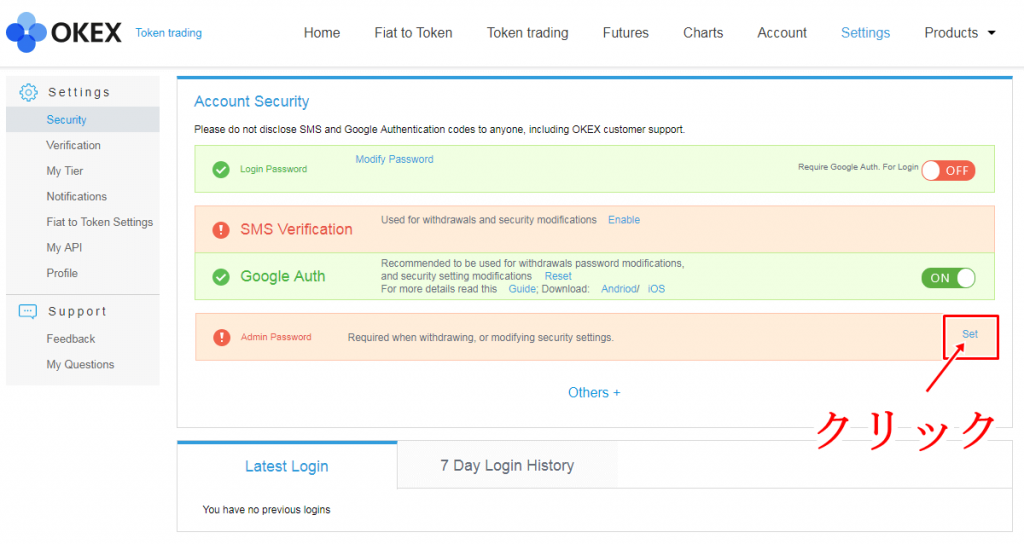
「Admin Password」の右端、【Set】をクリックします。
2.【新パスワード・認証アプリの数字】を入力
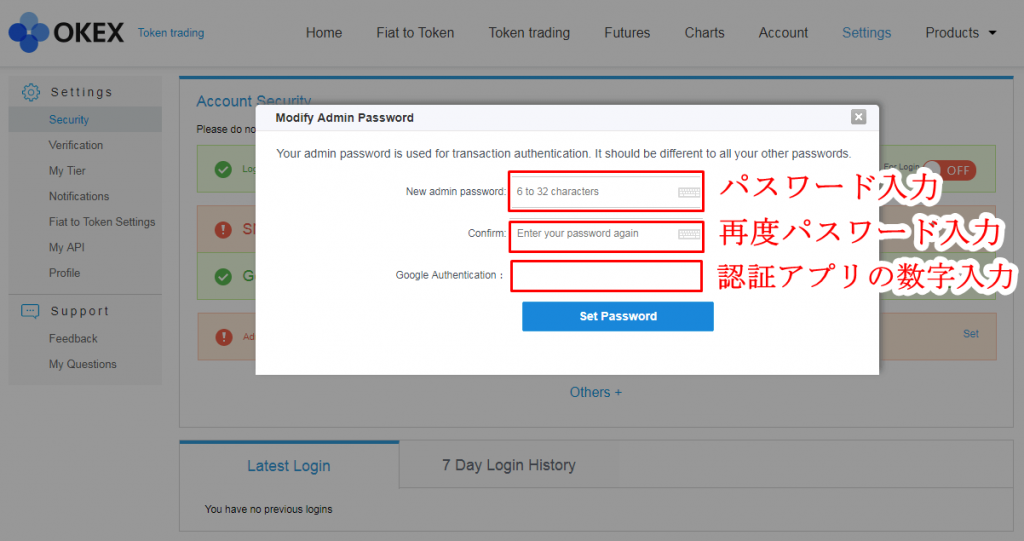
ここでの手順は、
- 管理者用のパスワードを設定
- 認証アプリの数字6桁を入力
上記となります。設定変更の時には、毎回必要となりますので、忘れぬように必ずメモをしましょう。
3.管理者パスワードの設定完了!
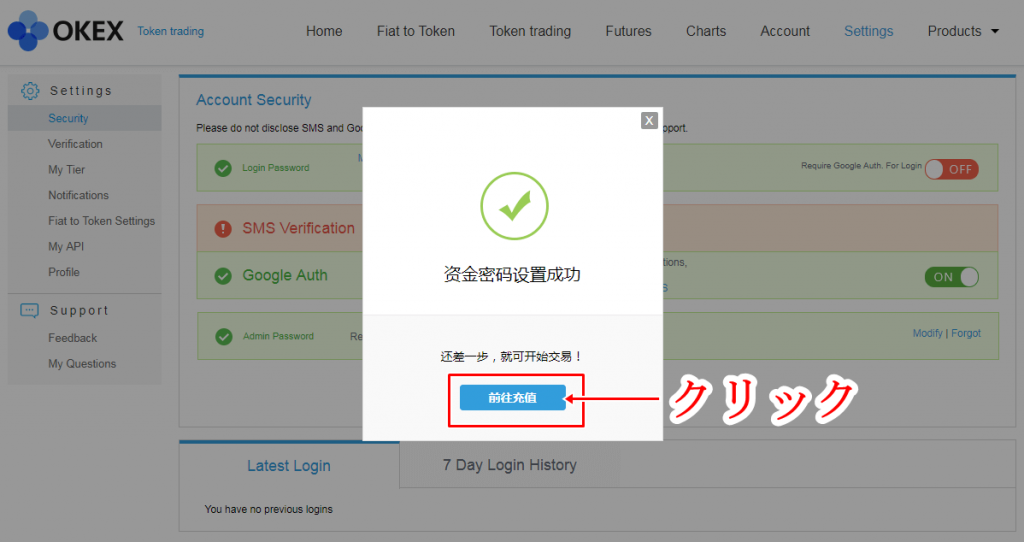
上記の画面が表示されると、管理者パスワードの設定が完了です。
中国語で、
- 「パスワードが設定されました!」
- 「これで取引が開始できます」
- 「次に進む」
という表示が出ています。
画面上の通りにクリックをすると、
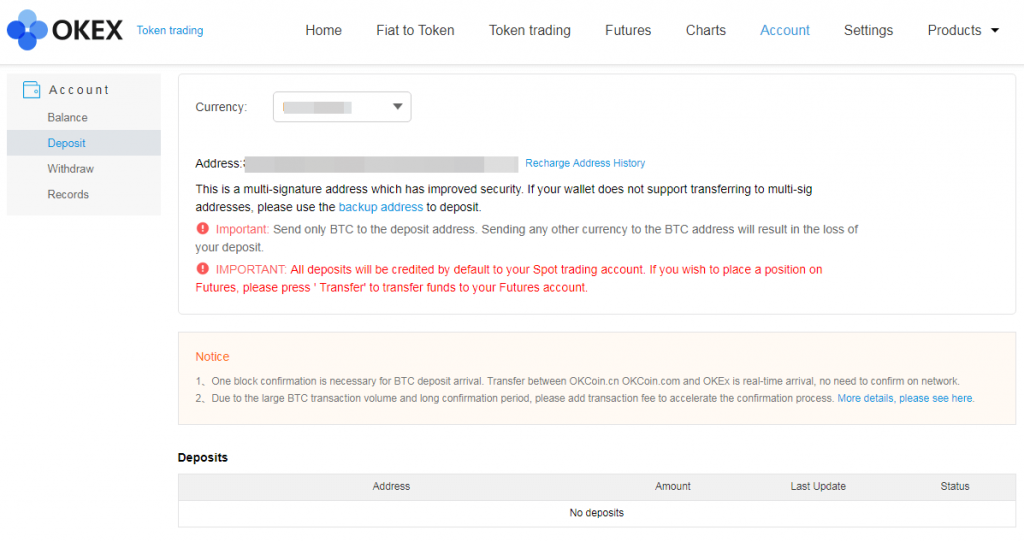
入金のアドレス画面に移行します。後ほど確認する事が出来るので、次の作業に移行して問題はありません。
OKEXのSMS認証の設定方法!
日本国内の携帯番号で、登録する事が出来ますのでご安心下さい。
それでは最後に、「SMS認証の設定方法」を紹介します。
1.「Enable」をクリック
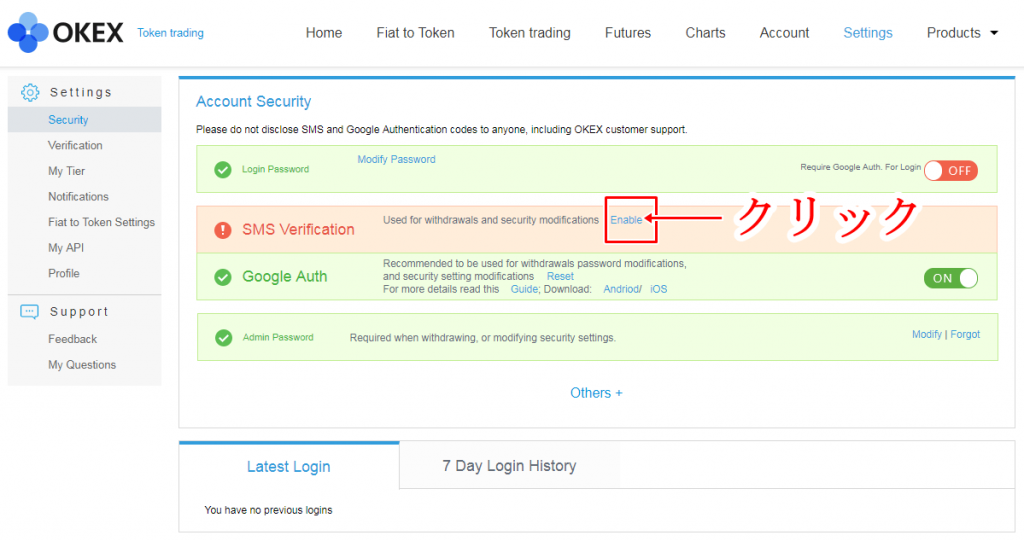
「SMS Verification」の中央、「Enable」をクリックします。
2.「国籍」「携帯番号」を入力
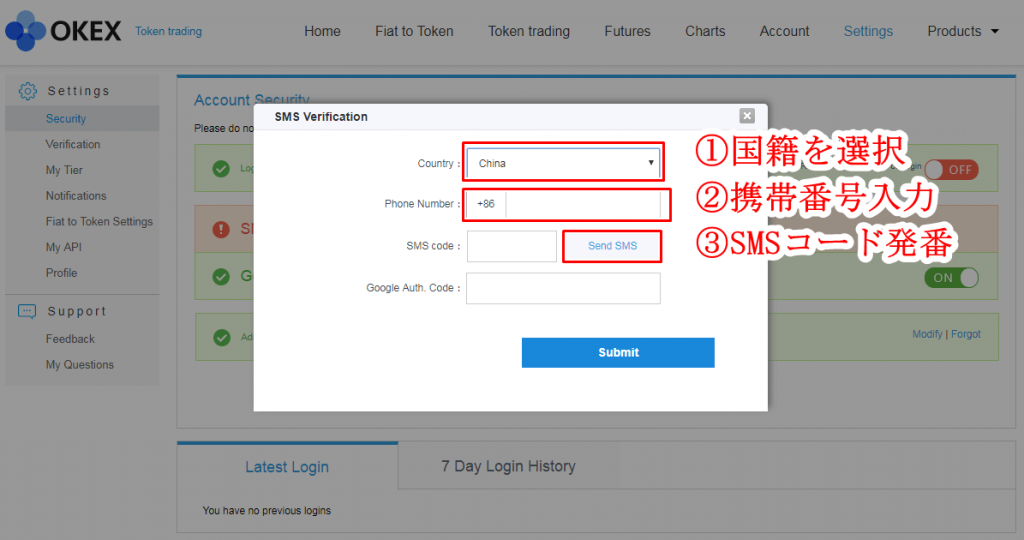
上から順番に、
- 国籍を選択
- 携帯番号を入力(始めの「0」は抜く)
- 「Send SMS」をクリック
- 携帯に6桁のコードが送信される
- SMSコード入力
- 認証アプリの6桁を入力
上記の流れの通りに進むと、下記の画面が表示されます。
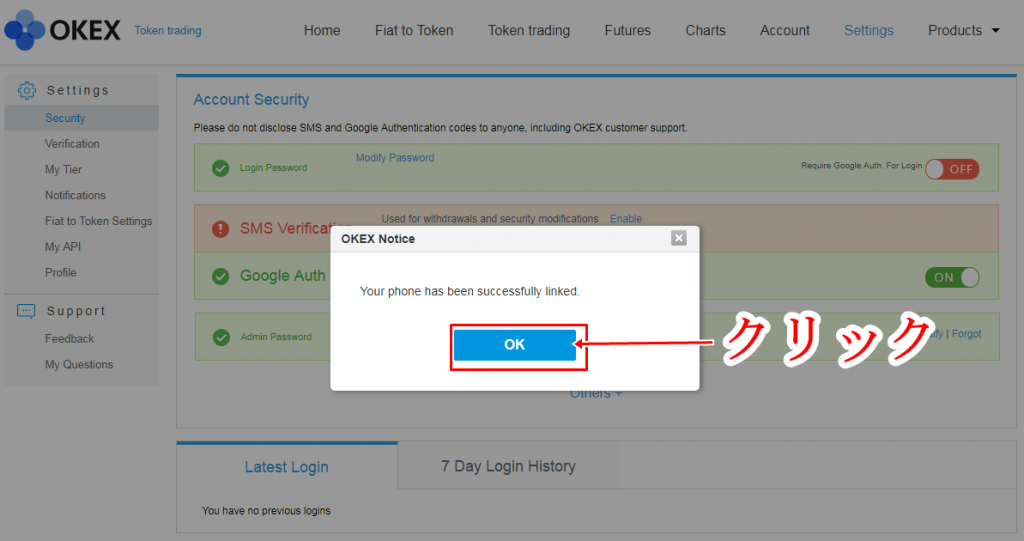
「電話番号の確認が取れた」という、英語が表示されるので、「OK」をクリックします。
3.SMS認証を必要とする設定に変更!
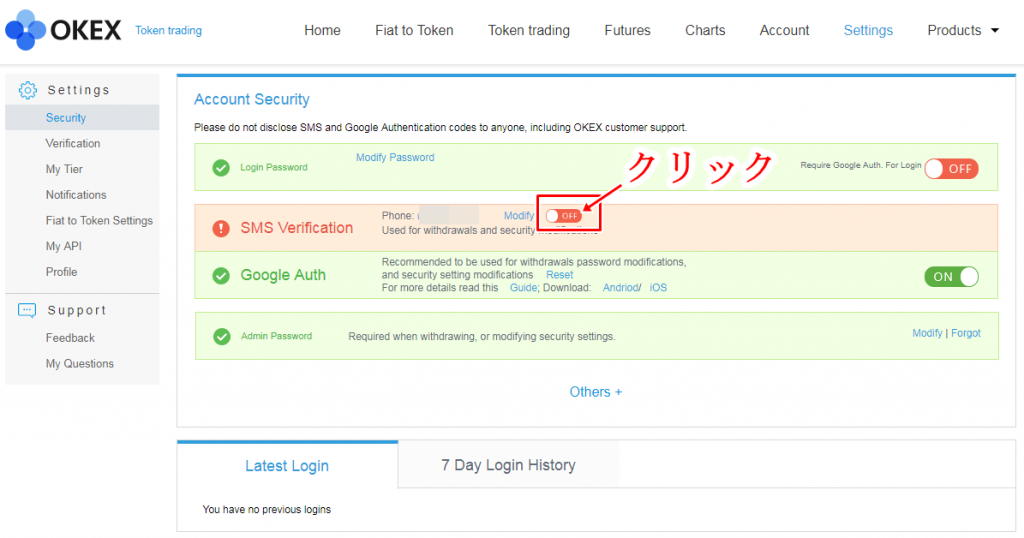
「SMS Verification」の中央、「OFF」をクリックすると下記の画面が表示されます。

ここでの流れは、
- SMSコードの発番
- SMSコード6桁の入力
- 認証アプリの数字を入力
最後に「Submit」をクリックすると、下記の画面に移ります。
4.SMS認証設定の完了!
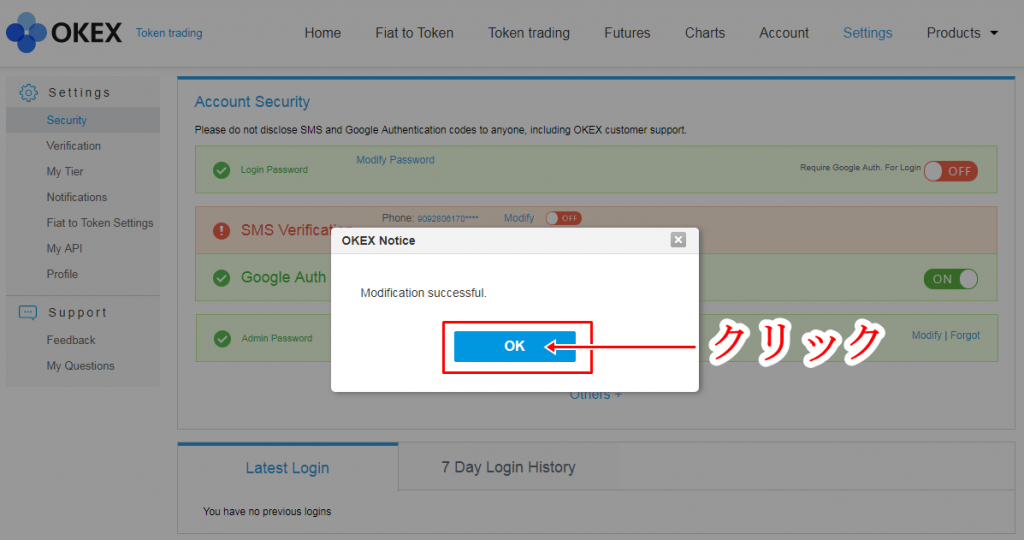
「OK」をクリックすると、下記の画面に移りますので、これでSMS認証の設定は完了です!
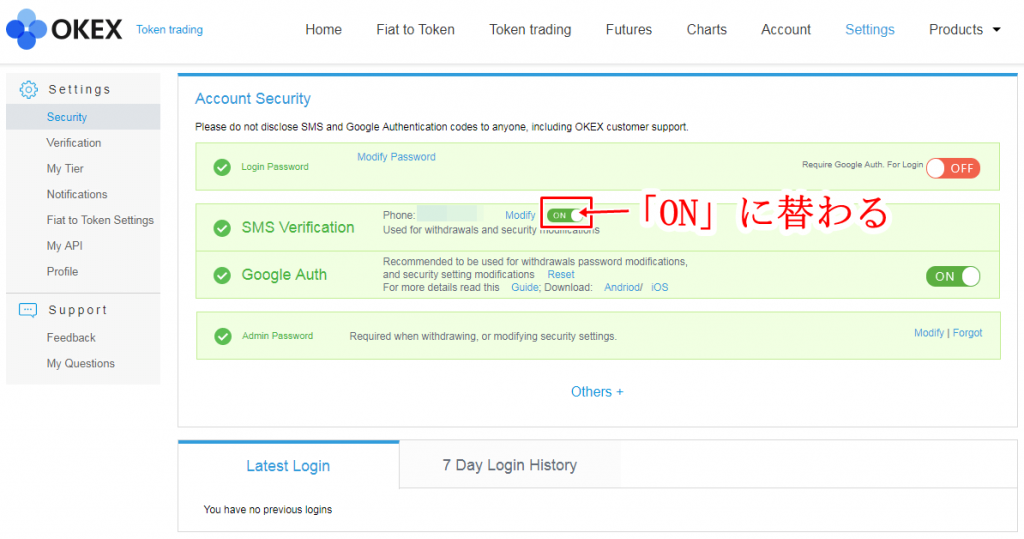
ログイン時に認証アプリ要求の設定方法!
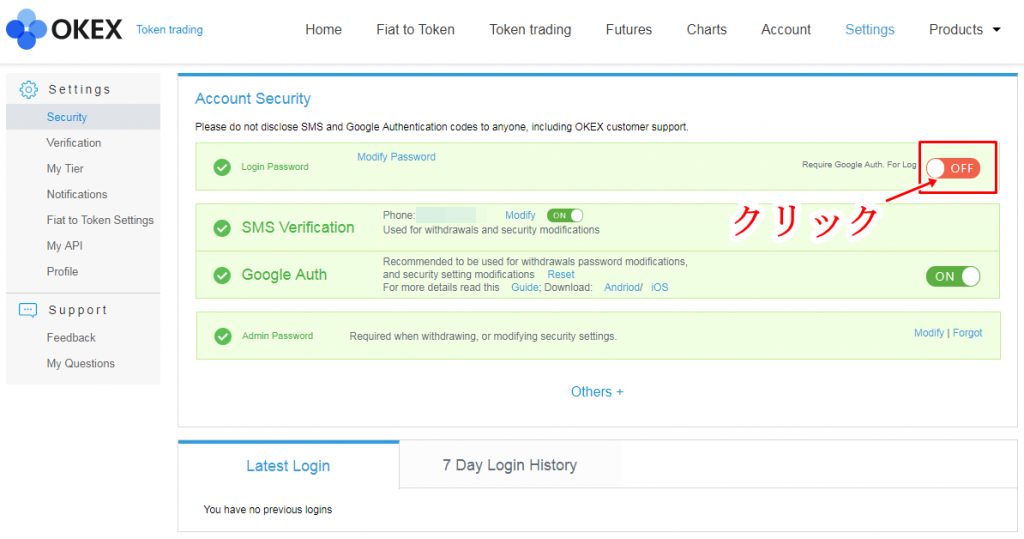
最後に、ログインをする時に、Googleの認証アプリを設定する方法は、上記画面の「Login Password」の右端、「OFF」をクリックするだけで大丈夫です。
まとめ|OKEXの登録方法!
 参照元 https://neonewstoday.com/
参照元 https://neonewstoday.com/
いかがでしたでしょうか?
OKEXの口座を開設するとOKCoin社が運営している、
- okcoin.cn:中国人対象
- okcoin.com:USDユーザー対象
いずれもログインする事が可能となります。
コインの取り扱い数がとても豊富で、日本国内で購入できない通貨があるので、是非、一度開設をしてみて下さいね。
またICOトークンが取引所に上場する際に、慌てて開設するよりも、事前に登録・利用をする事で、スムーズな取引が可能になりますよね。
今回は、仮想通貨の取引所「OKEX」の
- 登録・口座開設方法
- 二段階認証の設定方法
- SMS認証の設定方法
紹介しました。










